Muallif:
John Stephens
Yaratilish Sanasi:
28 Yanvar 2021
Yangilanish Sanasi:
29 Iyun 2024

Tarkib
Moviy ekran yoki STOP xatolari, aks holda "O'limning ko'k ekrani" (BSOD) xatolari deb nomlanadi, yoqimsiz voqealarni keltirib chiqarishi mumkin. Xato xabarlari deyarli hech qachon noto'g'ri nima ekanligini ko'rsatmaydi va ko'pincha tasodifiy ravishda beriladi. Quyidagi ko'rsatmalarga rioya qilgan holda, O'lim Moviy ekraniga olib keladigan xatolarni aniqlash va tuzatish mumkin.
Qadamlar
3-usulning 1-usuli: Muammoni aniqlang
Yaqinda biror narsani o'zgartirganingizni tekshiring. Moviy ekranning aksariyat sabablari kompyuter yoki apparat sozlamalarining o'zgarishi bilan bog'liq. Odatda yangi drayverlarni o'rnatish yoki yangilashni o'z ichiga oladi. Drayvlar - bu qattiq diskning Windows operatsion tizimi bilan aloqa qilishiga imkon beruvchi dasturiy ta'minot. Agar kompyuteringizda tiklash nuqtasi bo'lsa, yordam beradimi yoki yo'qligini bilish uchun uni qayta yuklab oling.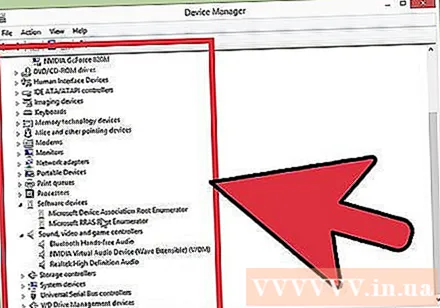
- Mumkin bo'lgan apparat konfiguratsiyasining cheksiz ko'pligi sababli, drayverlarni har bir konfiguratsiya uchun tekshirish mumkin emas. Bu shuni anglatadiki, ba'zida haydovchi apparat bilan aloqa qilishda katta xatoga yo'l qo'yadi.

Kompyuterning ichki jihozlarini tekshiring. Ba'zan, kompyuter ichidagi yomon aloqa Blue Screen xatosiga olib kelishi mumkin. Kompyuter daraxtini oching va barcha kabellar ishonchli ulanganligini va to'g'ri o'rnatilganligini tekshiring.- Bu noutbuk uchun qiyinroq bo'ladi. Qattiq disk va RAMni to'g'ri ulanganligini tekshirish uchun ularni tekshirishingiz mumkin. Qattiq disk va RAMning orqa qopqog'ini kichik boshli tornavida bilan echib oling. Payvandlangan qismlarni ularning ulanish joyiga mahkam bosing.

Kompyuteringizning haroratini tekshiring. Haddan tashqari issiqlik apparatning noto'g'ri ishlashiga olib kelishi mumkin. Eng issiq qismlardan biri bu grafik karta. Ikkinchi sabab CPU bilan bog'liq bo'lishi mumkin.- Siz haroratni BIOS ekranida yoki Windows-dagi dasturiy ta'minot orqali tekshirishingiz mumkin.
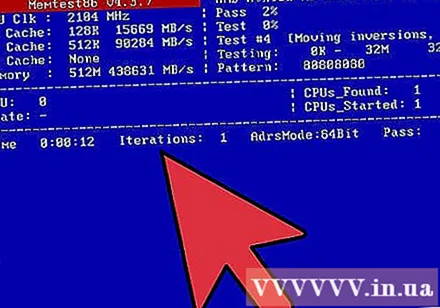
RAMni tekshiring. Tizimning ishdan chiqishining umumiy sababi RAMning sifatsizligi. RAM ishlamay qolganda, bu tizimning beqaror ishlashiga olib kelishi mumkin. Siz RAMni "memtest86" deb nomlangan dastur yordamida tekshirishingiz mumkin. Dastur onlayn ravishda bepul va yuklash diskida yozish orqali ishlaydi.- Kompyuterni qayta yoqing va dasturni ishga tushiring. Memtest dasturi avtomatik ravishda kompyuteringizning operativ xotirasini tekshirishni boshlaydi. Bajarish uchun bir necha daqiqa vaqt ketishi mumkin. Yaxshi natija olish uchun yakunlashdan oldin bir necha marta sinovdan o'tkazing. Siz ularni to'xtatmaguningizcha Memtest cheksiz ishlaydi.
Qattiq diskni sinab ko'ring. Xatolarni tekshirish va yuzaga kelishi mumkin bo'lgan xatolarni tuzatish uchun qattiq katak nomidagi "chkdsk" funktsiyasini ishga tushiring. Fayl uzilishi sababli qattiq katak xatolar Moviy ekranga olib kelishi mumkin. Chkdsk-ni ishga tushirish uchun "Mening kompyuterim" ni oching va skanerlashni xohlagan disk katakchasini o'ng tugmasini bosing. Xususiyatlarni tanlang.
- Xususiyatlar ekranidan Asboblar bandini tanlang.
- Xatolarni tekshirish bo'limida "Hozir tekshiring" tugmasini bosing. Kompyuteringiz diskni skanerlash uchun qayta yoqishni so'raydi.
Kompyuterning keraksiz qismlarini demontaj qilish. Muammolarni keltirib chiqaradigan omillarni qisqartirish usullaridan biri bu sizning kompyuteringiz uchun keraksiz narsalardan xalos bo'lishdir. Shu tarzda, agar nuqson haddan oshib ketgan bo'lsa, siz bu uzilgan qismlardan biri ekanligini bilasiz.
- Statsionar kompyuter uchun anakart, protsessor, qattiq disk, quvvat manbai, operativ xotira va klaviatura kerak. Monitorni anakart portiga ulang (agar mavjud bo'lsa), shuning uchun siz grafik kartaga ulana olmaysiz. Xatolarni aniqlash paytida boshqa narsalarni olib tashlash mumkin.
- Agar kompyuter tushirilgandan keyin yaxshi ishlasa, xato xabari paydo bo'lguncha qismni yana qaytaring. Bu sizga qaysi qurilma kompyuteringizni osishiga olib kelishini bilishingizga yordam beradi.
- Ushbu usul noutbuklarga taalluqli emas, chunki ularni ajratib bo'lmaydi.
3-dan 2-usul: Voqealar to'g'risida hisobotlarni tahlil qilish
O'lim Moviy ekranida pauza qilish uchun kompyuteringizni sozlang. Odatda Blue Screen tarkibini tekshirish imkoniyati paydo bo'lgunga qadar kompyuter qayta yoqiladi. Kerakli ma'lumotlarni ko'chirib olish uchun sizga Moviy ekranda kompyuterni pauza qilish kerak bo'ladi.
- Tizim xususiyatlarini oching. Windows-ning istalgan versiyasida tizim xususiyatlari oynasini ochish uchun klaviaturadan Windows tugmachasi + Pause / Break tugmalar birikmasini bosing.
- Murakkab tizim sozlamalari yorlig'ini tanlang. Windows XP foydalanuvchilari kengaytirilgan tizim sozlamalari bo'limida mavjud bo'ladi.
- Kengaytirilgan yorlig'ining Ishga tushirish va tiklash bo'limidagi Sozlamalar tugmachasini bosing.
- "Tizimning ishlamay qolishi" bo'limining pastki qismidagi "Avtomatik ravishda qayta boshlash" katagiga belgi olib tashlang. O'zgarishlarni saqlash uchun Ilova tugmasini bosing. Keyingi safar kompyuteringiz O'limning Moviy ekraniga duch kelganda, u tizimni qayta yoqguningizcha uni namoyish etadi.
Tizim yana qulab tushganda. Moviy ekran yana paydo bo'lib, ekrandan quyidagi ma'lumotlarni qisqacha yozib oladi. Ma'lumotlarni qidiruv tizimiga kiriting va qanday xatolik manbai bo'lishi mumkinligini ko'rib chiqing.
- "Muammoga quyidagi fayllar sabab bo'lgan ko'rinadi:" Fayllarning eslatmalari, shuningdek ekranga bosilgan xato xabarlari ko'rsatiladi.
- "STOP:" STOP xabaridan keyin kod satrini nusxalash.
3-dan 3-usul: Muammoni hal qilish
Xavfsiz rejim ekraniga yuklash. Agar ko'k ekran xatosi tufayli Windows ochilmasa, xatoni tuzatish uchun Xavfsiz rejim ekraniga o'ting. Kompyuter yuklanayotganda, F8 tugmachasini Window boot funktsiyasi paydo bo'lguncha qayta-qayta bosing. Kompyuteringizning Windows versiyasiga chuqur kirish uchun "Tarmoq bilan xavfsiz rejim" ni tanlang. Bu sizga Driver Manager, Internet va boshqa tizim vositalaridan foydalanish imkoniyatini beradi.
Viruslarni skanerlash dasturini ishga tushiring. Ba'zan viruslar va zararli kodlar ko'k ekran uchun javobgardir. Eng so'nggi antivirus dasturini o'rnatganingizga ishonch hosil qiling va butun tizimingizni muammoga olib kelishi mumkin bo'lgan narsalarni tekshiring.
Windows-ning O'rnatish Ta'mirlash funktsiyasini bajaring. Bu Windows operatsion tizimini to'liq qayta tiklashning eng tezkor alternativasi, chunki u faqat tizim fayllarini kompyuteringizga ko'chiradi. Agar kerakli Windows fayli uzilib qolsa va kompyuterdagi xato sabab bo'lsa, bu foydali usul.
- Nosozliklarni o'rnatishni amalga oshirish uchun Windows diskini joylashtiring va diskdan yuklang. Sozlamalar menyusida O'rnatishni ta'mirlash-ni tanlang. Windows eski Windows fayllarini o'chirib tashlaydi va yangilariga almashtiradi. Siz hech qanday shaxsiy ma'lumotlarni yo'qotmaysiz.
Haydovchilarga qaytish. Muammoning sababi apparat bo'lsa, birinchi navbatda drayverlarni ko'rib chiqish kerak. Bu haydovchining eski versiyasini o'rnatadi, ishlov berishga qodir, nizolarni olib tashlashga qodir.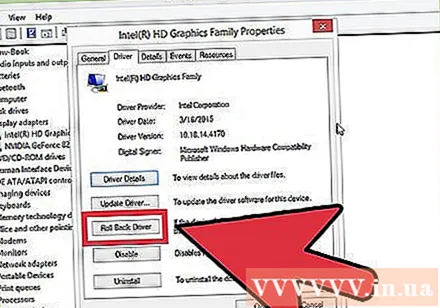
- Qurilma menejerini oching. Siz unga Boshlash menyusini ochib, Kompyuter / Mening kompyuterim-ni o'ng tugmasini bosish orqali kirishingiz mumkin. Xususiyatlari, keyin Qurilma menejeri. 8-oynada Windows + X tugmachalarini bosing va ro'yxatdan Device Manager-ni tanlang.
- Qayta tiklashni xohlagan uskunani tanlang. Ularni topish uchun toifani kengaytirishingiz mumkin. Belgini o'ng tugmasini bosing va Xususiyatlar-ni tanlang.
- Drayv yorlig'ini tanlang. Orqaga qaytarish drayverini tanlang va tiklashni xohlayotganingizni tasdiqlang.
- Odatdagidek kompyuteringizni ishlatishda davom eting. Drayv qayta tiklangandan so'ng, xato yana paydo bo'lganligini tasdiqlash uchun kompyuterdan foydalanishni davom eting. 'Oxirgi versiyasi chiqmaguncha drayverni yangilamayapman.
Windows yangilanishlarini tiklaydi. Agar drayverlarni tiklash muammoni hal qilmasa, avvalgi versiyasini qayta tiklash, Windows-ni qayta tiklash haqida o'ylab ko'ring. Bu Windows yangilanishi Moviy ekran xatosi uchun javobgar ekanligini aniqlashga yordam beradi.
- Tizimni tiklashni oching. Boshlash menyusidagi qidirish maydonini qidirib, tizimni tiklashni ochishingiz mumkin. Dasturni oching va xatoga duch kelishdan oldin sanani tanlang.
- U barcha yangilanishlar va sozlamalarni o'sha vaqt tamg'asiga qaytaradi, keyinchalik qo'shilgan barcha yangilanishlarni olib tashlash uchun juda samarali. Ulardan foydalaning, agar kompyuteringizda muammolar yuzaga kelgan bo'lsa, yangilanishlar aniqlandi.
Qattiq diskdagi joyni bo'shating. Agar Windows-da haydovchiga o'rnatish uchun etarli joy bo'lmasa, u tizimning ishdan chiqishiga olib kelishi mumkin. Agar siz qattiq disk maydonining 15 foizidan kamrog'iga ega bo'lsangiz, keraksiz fayllar va dasturlarni ko'chiring.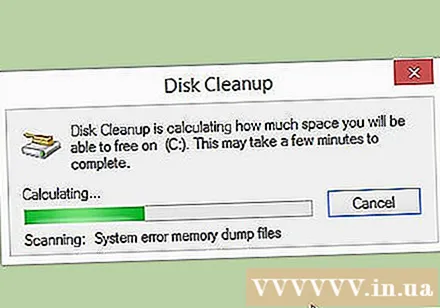
Yangi yangilanishlarni va yangi drayverlarni qo'llang. Agar yangilanishlarni va drayverlarni tiklash natija bermasa, so'nggi versiyasini o'rnatish va yangilash (agar ular sizning kompyuteringizga o'rnatilmagan bo'lsa), xatoni tuzatishi mumkin. Yangi tizim yoki apparat yangilanishlari mavjudligini bilish uchun Windows Update dasturini tekshiring.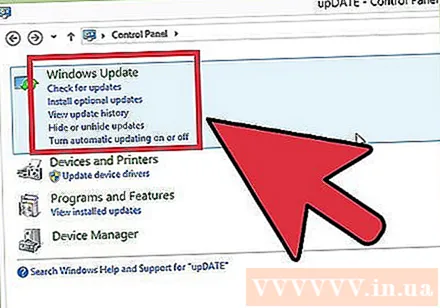
- Boshlash-ni bosing va "Windows Update" -ni qidiring. Windows 8-da Windows tugmachasini bosing va "Windows Update" yozishni boshlang.
Windows-ni qayta o'rnating. Agar siz xatoni aniqlay olmasangiz, kompyuteringizni qayta tiklash uchun Windows-ni o'rnatishingiz va to'liq qayta o'rnatishingiz mumkin. Oldindan barcha muhim hujjatlaringiz zaxiralanganligiga ishonch hosil qiling, chunki o'rnatish jarayonida qattiq disk to'liq o'chirilishi mumkin.
- Agar Blue Screen xatosi qattiq diskdagi xatolikning kichik qismidan kelib chiqsa, Windows-ni qayta o'rnatishda muammo hal bo'lmaydi. Siz ushbu qismni topishingiz va almashtirishingiz kerak bo'ladi.
Noto'g'ri jihozni almashtiring. Agar drayverni tekshirish va yangilash muammoni hal qilmasa, qo'shimcha qurilmani olib tashlashingiz va o'zgartirishingiz kerak bo'ladi. Noutbukda operativ xotira va qattiq diskdan boshqa narsani almashtirish undan ham qiyin va qimmatroq bo'lishi mumkin.
- Agar RAM tekshiruvi xotira xatosi borligini ko'rsatadigan bo'lsa, yangi RAM tayoqchasini iloji boricha tezroq almashtirishingiz kerak bo'ladi.
- Agar qattiq diskni skanerlash qattiq diskda ishlamay qolsa, ma'lumotlaringizni zaxira nusxasini yaratishingiz va yangi qattiq disk o'rnatishingiz kerak. Agar ushbu diskda Windows o'rnatilgan bo'lsa, Windows-ni qayta o'rnatishingiz kerak bo'ladi.
- Agar grafik karta almashtirilmasa, u qimmat bo'lishi mumkin. Bu noutbuk uchun deyarli imkonsiz. Statsionar kompyuter uchun mashinani oching va eski grafik kartani yangisiga almashtiring.
Maslahat
- STOP xatosi paydo bo'lganda, avval kompyuterni kerakli apparatlar yordamida ishga tushirishga harakat qiling. Agar kompyuteringiz muvaffaqiyatli yuklansa, komponentlarni qayta o'rnatish yoki yangilash orqali apparat drayverlarini tuzatishga harakat qiling.
Ogohlantirish
- Ro'yxatdan o'tish kitobini yoki boshlang'ich dasturlarini texnik yordamisiz o'zgartirmang.
- Oxirgi yaxshi konfiguratsiyani tiklashdan yoki diagnostika dasturini ishga tushirishdan oldin xavfsiz rejimda ma'lumotlaringizni tashqi diskka zaxiralang.



